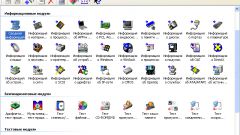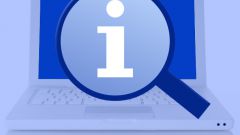Вам понадобится
- - компьютер с ОС Windows;
- - программа CPUID CPU-Z.
Инструкция
1
Есть несколько способов узнать модель процессора. Самый простой из них - это посмотреть на упаковке к нему. Но если вы покупали уже собранный компьютер, то ее у вас может не быть. В некоторых случаях модель процессора можно просмотреть в гарантийном листе, если в нем есть описание каждого отдельного комплектующего вашего компьютера.
2
Также на некоторых марках материнских плат во время загрузки системы указывается модель процессора. Но поскольку этот экран показывается всего несколько секунд, можно не успеть посмотреть нужную информацию.
3
Среди прочих способов узнать информацию о модели процессора можно отметить использование стандартных средств операционной системы. Нажмите правой кнопкой мышки по значку «Мой компьютер». Появится контекстное меню. В этом меню выберите «Свойства». Всплывет окно, в котором будет базовая информация о вашей системе. В этом окне вы можете просмотреть и информацию о модели процессора.
4
Еще можно воспользоваться таким способом. Нажмите «Пуск». Выберите «Все программы», далее - «Стандартные». В стандартных программах щелкните по «Командная строка». В командной строке введите dxdiag и нажмите Enter.
5
В разделе «Cведения о системе» отыщите компонент «Процессор» и посмотрите информацию о его модели. При необходимости вы можете сохранить данные о вашей системе в текстовой документ. Для этого снизу окна кликните по кнопке «Сохранить все сведения». В появившемся окне введите названия документа и выберите место для сохранения файла. Затем нажмите «Сохранить».
6
Также вы можете воспользоваться программой CPUID CPU-Z. Ее легко найти в интернете. Весит утилита всего несколько мегабайт. К тому же она бесплатная. Установите программку. Запустите ее. В первом открывшемся окне будет подробные данные о вашем процессоре. В строке Name вы можете ознакомиться с информацией о его модели. Снизу под этой строкой вы найдете информацию о других параметрах процессора.
Источники:
- как определить процессор ноутбука